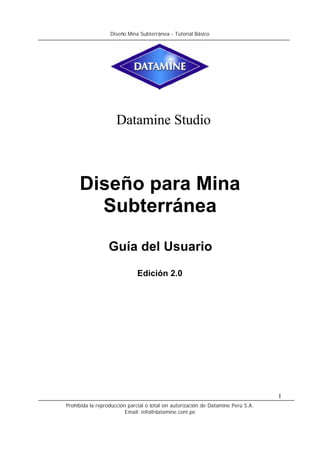
Datamine mina subterranea
- 1. Diseño Mina Subterránea - Tutorial Básico Prohibida la reproducción parcial o total sin autorización de Datamine Perú S.A. Email: info@datamine.com.pe 1 Datamine Studio Diseño para Mina Subterránea Guía del Usuario Edición 2.0
- 2. Diseño Mina Subterránea - Tutorial Básico Prohibida la reproducción parcial o total sin autorización de Datamine Perú S.A. Email: info@datamine.com.pe 2 Introducción Los diseños en minería subterránea implican un entendimiento de cada una de las labores que se realizan dependiendo del nivel de importancia así como de facilidad para lograr que la explotación sea haga lo mas eficiente posible. Nuestro objetivo en esta lección es instruir en el menú de comandos para este tipo de diseños, los que permiten crear strings con una longitud, dirección, radio y gradiente conocidos. Aunque estas strings son entendidas como ejes de un desarrollo subterráneo, las funciones de la creación de strings son muy útiles para otros propósitos del diseño subterráneo. También hay herramientas para conectar las string del eje y crear labores de explotación que dependen del método de extracción a usar. Bajo el submenú Drive Linking, hay comandos que permiten seleccionar y asignar varias secciones a las strings del eje. Esta sección asume que Ud. está familiarizado con los comandos, string editing y view control. Diseño de Rampas (1) Create Ramp String (crs) Este es el comando más útil de este menú. Seleccione este comando y aparecerá el panel de atributos de la string. Esto permite asignar colores, símbolos, estilos de líneas y atributos para la string. Seleccione un color y un punto de inicio haciendo clic en cualquier parte dentro de la ventana de gráficos e ingrese los parámetros que el sistema le pide como se muestra a continuación:
- 3. Diseño Mina Subterránea - Tutorial Básico Prohibida la reproducción parcial o total sin autorización de Datamine Perú S.A. Email: info@datamine.com.pe 3 No se puede ingresar un valor ausente (-) para la pendiente, por lo tanto usaremos 0. Pero si se puede dar un radio con dicho valor (-). Una línea de 10m apuntando hacia el Norte será dibujada en la pantalla. Ahora usemos CREATE-RAMP-STRING (crs) para crear strings más complejas. Seleccione CRS, haga clic en la pantalla para indicar el punto de inicio, luego siga estos pasos para crear una semi- espiral inclinada con un gradiente de 10 grados: Finalmente haga clic a un lado del punto original (marcado con una cruz) para indicar la dirección del giro. Si Ud. ha ingresado ‘Quarter’ al último requerimiento este dará un cuarto de giro. Si Ud. Ingresó un ‘Azimuth’, luego Ud. podrá especificar el azimut final de la string. Finalmente, seleccione CREATE -RAMP-STRING y haga snap al final de la string usando el botón derecho del mouse.
- 4. Diseño Mina Subterránea - Tutorial Básico Prohibida la reproducción parcial o total sin autorización de Datamine Perú S.A. Email: info@datamine.com.pe 4 Seleccionando la opción ‘Distance’, le permitirá ingresar un valor de distancia actual, es decir que va a generar una longitud de rampa, sea esta curva o recta, hasta completar la longitud o distancia ingresada. Sin embargo, si Ud. presiona return para aceptar, por defecto, el valor de ‘-’, Datamine le preguntará por la distancia vertical. Si Ud. ingresa ‘-’ de nuevo, luego Datamine consultará por la distancia horizontal. Otro ingreso de ‘-’ volverá a consultar la distancia actual. Finalmente, en una vista, haga clic a un lado de su punto de inicio para elegir un declive horario o antihorario. Ver los resultados en SET - VIEW (vi) o en el visualizador. Conexión entre Rampas como strings Road – Between – 2 – Points (r2) Este comando conectará dos strings con una tercera string. Ud. puede especificar la pendiente o el radio de curvatura de la string de conexión. Utilizando NEW-STRING (ns) y MOVE-PLANE (mpl) cree dos strings como las mostradas en la figura. Ellas deberían ligeramente apuntar a una misma dirección y estar en diferentes cotas.
- 5. Diseño Mina Subterránea - Tutorial Básico Prohibida la reproducción parcial o total sin autorización de Datamine Perú S.A. Email: info@datamine.com.pe 5 Seleccione el comando RAMP-BETWEEN-2-POINTS (r2). DATAMINE le pedirá ‘Select first point of ramp string’ – haga clic en la parte superior de la string de la derecha. Cuando Datamine le diga ‘Select end point of ramp string’, haga clic en la parte superior de la string del lado izquierdo. Luego siga con los requerimientos de abajo. Solo acepte los dos primeros azimut - Datamine los recogerá de las strings. Ingrese un valor más pequeño del radio, luego la distancia entre las dos strings y deje la pendiente sin asignar (si Ud. da ambos valores, radio y pendiente, esto puede ser geométricamente imposible para crear una rampa dentro de esta restricción) Ud. debería ver algo como esto:
- 6. Diseño Mina Subterránea - Tutorial Básico Prohibida la reproducción parcial o total sin autorización de Datamine Perú S.A. Email: info@datamine.com.pe 6 Ramp – Curve- Fit (rcf) Este comando puede ser usado para crear esquinas con un radio especificado. Cree dos string rectas, las que deben finalizar traslapadas como se muestra a continuación: Desactive todas las strings presionando el botón DESELECT-ALL-STRINGS (das), luego haga clic sobre el comando RAMP-CURVE-FIT (rcf). Ud. Verá en el recuadro de mensaje lo siguiente ‘Select string at required end’. Haga clic sobre el punto A. Luego Ud. Vera el mensaje ‘Select string and side for end for curve fit’ - haga clic en el punto B. Luego se le preguntara por un radio: Luego en la ventana Design se construirá una curva como se muestra en la figura:
- 7. Diseño Mina Subterránea - Tutorial Básico Prohibida la reproducción parcial o total sin autorización de Datamine Perú S.A. Email: info@datamine.com.pe 7 Si Ud. No consigue una curva como la mostrada, intente usar un radio más pequeño. Set – Gradient – Convention (grc) Cuando este botón sea seleccionado, una caja de dialogo será mostrada. Ud. Puede elegir entre usar pendientes expresadas en grados, porcentaje, o 1:N. También puede especificar si la pendiente es positiva, hacia arriba o hacia abajo. Connection – On – Grade (cog) Este comando crea una o dos nuevas strings a partir de un punto en una string a cualquier parte de otra string. Las strings creadas tienen una pendiente especificada por el usuario. Para demostrarlo, cree una espiral inclinada, y una sola string como es mostrado aquí en una vista seccional.
- 8. Diseño Mina Subterránea - Tutorial Básico Prohibida la reproducción parcial o total sin autorización de Datamine Perú S.A. Email: info@datamine.com.pe 8 Seleccione el comando CONNECTION-ON-GRADE (cog), y cuando Ud. vea el mensaje ‘Select first point for graded string’, haga snap al extremo izquierdo de la string recta usando el botón derecho del mouse. Luego Datamine le ordenara ‘Select string for connection’. Haga clic sobre la string de la espiral inclinada. Luego le será consultado sobre la pendiente: Datamine creara una o dos posibles strings a la pendiente requerida. Ajustando las strings de diseño
- 9. Diseño Mina Subterránea - Tutorial Básico Prohibida la reproducción parcial o total sin autorización de Datamine Perú S.A. Email: info@datamine.com.pe 9 Smooth – Gradient (smg) Este comando puede ser usado para suavizar la pendiente de la string entre dos puntos seleccionados de una string. SMOOTH-GRADIENT solo cambia la coordenada Z de los puntos de la string para conseguir el cambio en la pendiente. Las coordenadas X e Y se mantienen inalteradas. Dibuje una string en una vista similar a una mostrada abajo. Seleccione SMOOTH-GRADIENT (smg). A Ud. le será consultado ‘Select first point on ANY string for adjustment’. Haga snap a un punto a la izquierda de la string. Luego se le pedirá ‘Select second point on string’, haga snap a un punto a la derecha de la string. Adjust To – Gradient (atg)
- 10. Diseño Mina Subterránea - Tutorial Básico Prohibida la reproducción parcial o total sin autorización de Datamine Perú S.A. Email: info@datamine.com.pe 10 Este comando puede ser usado para cambiar la pendiente de una string desde un punto seleccionado al final de esta. ADJUST TO -GRADIENT (atg) solo cambia la coordenada Z de los puntos de la string para conseguir el cambio de pendiente. Las coordenadas X e Y se mantienen inalteradas. El siguiente ejercicio utiliza el comando ADJUST TO - GRADIENT para cambiar la pendiente de una espiral inclinada. Utilice el comando CREATE -RAMP-STRING (crs) para crear la espiral inclinada similar a la mostrada. Use una pendiente de -7. Seleccione ADJUST TO-GRADIENT (atg). Ud. Será consultado para ‘Select adjustment point on ANY string’. Seleccione un punto en algún lugar del espiral. La flecha indica cual punto fue seleccionado. Luego Ud. necesitara ingresar una nueva pendiente. La pendient e puede ser especificada en grados, 1:N o porcentaje de acuerdo a la configuración de SET-GRADIENT-CONVENTION (grc). El espiral ahora se debería ver similar a esto.
- 11. Diseño Mina Subterránea - Tutorial Básico Prohibida la reproducción parcial o total sin autorización de Datamine Perú S.A. Email: info@datamine.com.pe 11 Detalles de elevación a partir de una base Fit – Elevation - (fe) Este comando es usado para crear una string de contorno en 3D a partir de una string de contorno en 2D y una “string de elevación”. La string de elevación esta compuesta de puntos definidos por levantamiento topográfico del techo a lo largo del piso de la galería. Para demostrar este comando primero utilice ERASE-ALL (eal) para limpiar los datos de la pantalla, luego defina una ‘línea de contorno’ en una vista utilizando NEW-STRING (ns). Utilice el comando PLANE-BY-2-POINTS (2) para ver una sección vertical longitudinal a la string de control. Use NEW STRING (ns) para crear una ‘string de elevación’, la que asumiremos es creada en el mismo plano. Ud. Debería ser capaz de ver la primera string bajo la string de elevación.
- 12. Diseño Mina Subterránea - Tutorial Básico Prohibida la reproducción parcial o total sin autorización de Datamine Perú S.A. Email: info@datamine.com.pe 12 Seleccione la string de contorno y luego seleccione el comando FIT-ELEVATION (fe). Utilice USE VIEWSET (vi) para obtener una vista isométrica de las strings.
- 13. Diseño Mina Subterránea - Tutorial Básico Prohibida la reproducción parcial o total sin autorización de Datamine Perú S.A. Email: info@datamine.com.pe 13 Manejo de wireframes en las líneas de eje The Drive Linking Sub Menu Los comandos en la sección previa son para crear líneas que representen ejes. Los comandos en esta sección son usados para crear wireframes en 3D alrededor de estos ejes. Drive Linking Settings (Manejador de conexiones) Seleccione DRIVE LINKING SETTINGS en la ventana Design Settings para ver la siguiente ventana. Estos comandos le permiten alterar los colores de varias strings y controlar el despliegue y creación de las strings. X – Sections – Switch (tdx) Si la opción X-SECTIONS-SWITCH (Keep cross section strings) está activada, cuando Ud. utilice LINK-COMPLETE-DRIVE o LINK-DRIVE-ENDS, strings amarillas de las secciones cruzadas serán creadas en cada punto a lo largo de la string de control. Wall – String – Switch (twss)
- 14. Diseño Mina Subterránea - Tutorial Básico Prohibida la reproducción parcial o total sin autorización de Datamine Perú S.A. Email: info@datamine.com.pe 14 Si activó la opción WALL-STRING-SWITCH (Generate wall strings), se crearán líneas verdes del piso al lado de la string de control. Una string de techo color marrón es creada directamente sobre la string de control. Esta característica es particularmente útil para generar contornos del piso. Drive – Evaluation – Switch (tde) DRIVE-EVALUATION-SWITCH (Evaluate drive againts model) solo funciona sí un modelo de bloques está en memoria. Funciona con LINK-COMPLETE-DRIVE o LINK -DRIVE-ENDS. Esta característica permite manejar la forma de la wireframe a ser evaluada de la misma forma como EVALUATE- WIREFRAME (evw) en la sección Mine Design Tools. Esta es una característica poderosa si Ud. esta diseñando desarrollos en mineral, ya que lo habilita para crear un reporte de tonelaje y ley para su diseño. Xsec – String – Colour (csc) Este comando configura el color del perímetro de la sección subterránea, estas pueden ser creadas cuando se usan los comandos LINK-COMPLETE-DRIVE o LINK-DRIVE-ENDS. Las secciones no serán creadas a menos que la opción X-SECTIONS-SWITCH (Keep cross section strings) este activada. El número del color puede se tipeado o ingresando el nombre del color lógico, ej. ‘red’. Wall – String – Colour (wc) Este comando es usado para configurar el color de las strings de las paredes de la galería, estas pueden ser creadas usando los comandos LINK-COMPLETE-DRIVE o LINK-DRIVE-ENDS. Las strings de las paredes no deben ser creadas a menos que la opción WALL-STRINGS-SWITCH (Generate wall strings) este activada. El número de color puede ser tipeado o ingresando el nombre lógico del color, ej. ‘rojo’. Roof – String – Colour (roc) Este comando es usado para configurar el color de las strings del techo, que pueden ser creadas cuando se usen los comandos LINK-COMPLETE-DRIVE o LINK-DRIVE-ENDS. Las secciones no serán creadas a menos que la opción WALL-STRINGS-SWITCH (Generate wall strings) este activada. El numero del color puede ser tipeado o ingresando el nombre del color lógico, ej. ‘rojo’. Set – Ramp – Segment – Length (rsl) El arco generado al usar el comando CREATE-RAMP-STRING es hecho de segmentos cortos de strings. La longitud de estos segmentos puede ser controlada usando este comando. Creando secciones subterráneas Select – Cross – Section (scs) Antes de crear cualquier wireframe, Ud. por defecto, debe configurar la forma de una sección con SELECT-CROSS-SECTION (scs). Seleccionando este comando se invoca a un cuadro de diálogo: Ud. puede seleccionar cualquiera de las tres secciones para utilizar: circular, arqueada o rectangular haciendo clic el botón pertinente. Ud. puede cambiar el ancho, alto y el radio de curvatura (para
- 15. Diseño Mina Subterránea - Tutorial Básico Prohibida la reproducción parcial o total sin autorización de Datamine Perú S.A. Email: info@datamine.com.pe 15 cada sección) haciendo clic en el botón pertinente y tipeando el valor. Luego debe presionar enter. El botón CONTROL STRING Ht controla la altura de la string del eje en cualquier unidad que Ud. este usando. Esto es representado por la posición de la cruz blanca en la ventana de la sección. Para grabar o configurar una sección, haga clic en el botón SAVE. Ud. será consultado por el nombre de un archivo donde almacenar la sección. Para grabar mas secciones, solo debe crear cada una y luego pinchar en el botón SAVE. Para moverse a través de las secciones grabadas utilice los botones NEXT y PREV. Como Ud. se mueve a través de las secciones, Ud. vera el botón NUMBER mostrando el numero de la sección dentro del archivo. Para entrar a otro set (juego) de secciones contenido en otro archivo, salga del cuadro de diálogo SELECT X-SECTION haciendo clic en ACCEPT o CANCEL. Luego cierre el archivo existente usando CLOSE-FILE (clf). Finalmente haga clic en SELECT X-SECTION de nuevo y utilice el botón GET para abrir el otro archivo: En cualquier opción de Design, si usted selecciona un botón con el mouse, debe presionar ‘enter’ para continuar, aun si no ha escrito algún nuevo valor.
- 16. Diseño Mina Subterránea - Tutorial Básico Prohibida la reproducción parcial o total sin autorización de Datamine Perú S.A. Email: info@datamine.com.pe 16 El archivo de la sección es solo un archivo de string y puede ser abierto con OPEN-FILE (of) y editado con las herramientas normales de la edición de strings para crear otras formas de sección. Evaluación de Strings – Volumen y Tonelajes Link – Complete – Drive (ldr) LINK-COMPLETE-DRIVE (ldr) es el comando mas útil del menú. Antes de usarlo, configure por defecto la forma de la sección con SELECT-CROSS-SECTION (scs), y dibuje una string con NEW- STRING (ns) o CREATE-RAMP-STRING (crs). La primera vez que Ud. invoque a este comando en una sesión Datamine, será consultado por el nombre de un archivo para manejo estadístico. Ud. puede usar cualquiera de los archivos de manejo estadísticos existentes o crear uno nuevo. Este archivo contendrá el largo y las toneladas de las labores creadas más otros parámetros, incluyendo cualquier atributo extra Ud. puede configurar sobre la string.
- 17. Diseño Mina Subterránea - Tutorial Básico Prohibida la reproducción parcial o total sin autorización de Datamine Perú S.A. Email: info@datamine.com.pe 17 El valor de la densidad a ingresar es el que se usa en el calculo del tonelaje. Si Ud. no ha seleccionado una string, Datamine le pedirá ‘Select drive control string’. Cuando lo haga, DATAMINE creará una wireframe en 3D de la forma de la labor a lo largo de la string elegida. La forma de la sección será definida por SELECT-CROSS-SECTION (scs) y los tonelajes, volumen, largo, etc. de la labor, serán contenidos en el archivo de manejo estadístico. Utilice el comando LIST- FILE (lf) para examinar este archivo.
- 18. Diseño Mina Subterránea - Tutorial Básico Prohibida la reproducción parcial o total sin autorización de Datamine Perú S.A. Email: info@datamine.com.pe 18 Drive – Evaluation – Switch (tde) Asegúrese que la opción DRIVE-EVALUATION-SWITCH en DRIVE LINKING SETTINGS esté encendida. Abra un archivo de un modelo de bloque y cree una string de eje dentro del modelo usando CREATE- RAMP-STRING (crs). Seleccione LINK -COMPLETE-DRIVE (ldr). Ud. será consultado por el identificador del bloque a ser minado. Esto es simplemente un código. Ud. puede presionar enter para aceptar los valores por defecto o asignar un valor determinado. Luego DATAMINE da un reporte de volumen y toneladas calculada desde el campo DENS ITY del modelo, o por defecto desde la densidad ingresada cuando Ud. abrió el archivo del modelo. Los promedios ponderados son calculados por todos los campos numéricos en el modelo. Finalmente le será consultado para aceptar la evaluación. Si por defecto, Ud. acepta ‘Y’, Ud. será consultado por un nombre para el archivo de resultados.
- 19. Diseño Mina Subterránea - Tutorial Básico Prohibida la reproducción parcial o total sin autorización de Datamine Perú S.A. Email: info@datamine.com.pe 19 Otras formas de generación de sólidos en 3D Link – Single – Outline (l1) Este comando lo habilita para crear un sólido en 3D desde una string del piso en 2D. Esto solo toma sentido al usar este comando en strings sobre un plano. Una forma como la mostrada abajo, podría venir desde las strings del piso de un archivo topográfico del actual desarrollo. Seleccione LINK-SINGLE-OUTLINE. Le será consultado por una distancia de proyección vertical.
- 20. Diseño Mina Subterránea - Tutorial Básico Prohibida la reproducción parcial o total sin autorización de Datamine Perú S.A. Email: info@datamine.com.pe 20 Luego DATAMINE proyectara la string seleccionada hacia arriba a la distancia de proyección y creara una wireframe entre la proyección y la string original. Link – Outline – Pair (l2) Este comando linkea dos strings. Este efecto es el mismo que al usar los comandos de las wireframe LINK-STRINGS (ls) y END-LINK (eli) sobre las dos strings. Para demostrar el comando, cree dos strings como es mostrado usando NEW-STRING (ns). Asegúrese que las strings estén en diferentes planos. Use LINK-OUTLINE-PAIR (l2). Ud. será consultado para ‘Select first drive wall outline’. Haga clic sobre una de las strings, y le el sistema le pedirá ‘Select second drive wall outline’. Haga clic sobre la otra string. Ud. debería ver un resultado como este:
- 21. Diseño Mina Subterránea - Tutorial Básico Prohibida la reproducción parcial o total sin autorización de Datamine Perú S.A. Email: info@datamine.com.pe 21 Limit Commands Los comandos ‘LIMIT’ son explicados en la sección DTM (Data Terrain Modelling) o en el capítulo de “Interpretando el Yacimiento” del Tutorial Básico. Link – Drive – Ends (lde) Assign – Cross – Section (acs) Estos comandos pueden ser usados juntos en situaciones donde varían las secciones a lo largo de una string de control, por ejemplo en donde existe un refugio, etc. Use NEW-STRING (ns) para crear una línea como esta. Asuma que quiere una sección rectangular de 4 x 4 m a lo largo de la string de control excepto entre los puntos B y C, donde la sección se abre a 8m. Primero configure un archivo con la definición de la sección conteniendo dos secciones distintas requeridas. Esto no es obligatorio pero hace que la selección entre una sección y otra sea mas fácil. 1. Use SELECT-CROSS-SECTION (scs) para configurar la sección rectangular de 4 x 4m. 2. Haga clic el botón SAVE y grabe la sección a un archivo xsec. 3. Configure una sección la cual sea de 8 x 4m. 4. Haga clic en el botón SAVE para grabar esta sección.
- 22. Diseño Mina Subterránea - Tutorial Básico Prohibida la reproducción parcial o total sin autorización de Datamine Perú S.A. Email: info@datamine.com.pe 22 5. Utilice el botón PREV para volver al perfil 4x4m y seleccione ACCEPT. 6. Seleccione el comando ASSIGN-CROSS-SECTION (acs) y haga snap a los puntos A y D usando el botón derecho del mouse. 7. Seleccione el comando SELECT-CROSS-SECTION (scs) y haga clic en el botón NEXT para desplegar el segundo perfil (8x4). Seleccione ACCEPT. 8. Seleccione el comando ASSIGN-CROSS-SECTION (acs) y haga snap a los puntos B y C usando el botón derecho del mouse. Ud. debería finalizar con algo como esto: El comando LINK -DRIVE-ENDS será usado para crear la wireframe. El perfil seleccionado (configure en SELECT-CROSS-SECTION) será creado en cada punto. Por lo tanto entre los puntos A - B y entre los puntos C - D Ud. debe asegurarse que el perfil, por defecto, es una sección de 4x4m. 9. Utilice el comando SELECT-CROSS-SECTION (scs) y use el botón PREV para seleccionar el perfil de 4x4m. 10. Seleccione el comando LINK-DRIVE-ENDS (lde). Le será consultado el seleccionar la string de control seguida por la primera sección (seleccione la sección en el punto A). Seleccione el punto B para el final de la sección. 11. Repita este paso para hacer la conexión entre los puntos C y D. 12. Utilice el comando SELECT-CROSS-SECTION para seleccionar el perfil de 8x4m. 13. Repita el procedimiento de LINK-DRIVE-ENDS para hacer la conexión entre los puntos B y C.
- 23. Diseño Mina Subterránea - Tutorial Básico Prohibida la reproducción parcial o total sin autorización de Datamine Perú S.A. Email: info@datamine.com.pe 23 Assign – End – Section (aes) El comando ASSIGN-END-SECTION le permite definir la orientación de la sección. Esto es útil para la creación de galerías que se conectan una a otra. Asegúrese que la opción WALL-STRING-SWITCH esté activada y cree una wireframe para representar la labor principal. Cambie a ‘snap to lines’ y haga snap al final de la string representando una labor cruzada que llega a la string de la pared. Recuerde cambiar el modo de snap a POINTS . Seleccione la string de control (ej.. la string la labor cruzada). Utilice ASSIGN-CROSS-SECTION (asc) para asignar una sección al punto A. Seleccione ASSIGN-END-SECTION (ase). Le será consultado “Select point for cross section”. Haga snap al punto B usando el botón derecho del mouse. Luego le será preguntado ‘Indicate cross-section orientation’. Usando el botón derecho del mouse haga snap al punto más cercano a lo largo del borde de la string de control principal. Ud. verá la nueva sección alineada a la string de control principal, y alargada para mantener el verdadero ancho de la labor cruzada.
- 24. Diseño Mina Subterránea - Tutorial Básico Prohibida la reproducción parcial o total sin autorización de Datamine Perú S.A. Email: info@datamine.com.pe 24 Utilice LINK-DRIVE-ENDS (ld) para conectar la labor cruzada en 3D. Fit – Cross – Section (fc) Este comando le permite ajustar cualquier número de secciones de la galería a los datos del levantamiento subterráneo. Ud. necesita tener un levantamiento del perímetro del piso y uno del techo. La string del techo puede ser una sola string a lo largo del eje de la galería o un perímetro a lo largo de los lados superiores de esta. Genere un perímetro del piso y una línea central para el techo como es mostrado.
- 25. Diseño Mina Subterránea - Tutorial Básico Prohibida la reproducción parcial o total sin autorización de Datamine Perú S.A. Email: info@datamine.com.pe 25 Seleccione una sección utilizando el comando CREATE-CROSS-SECTION (scs). Se le pedirá seleccionar el perímetro del piso seguido por la string del techo. Luego Ud. debe hacer snap a cualquiera de los puntos a lo largo del piso o de las strings del techo para indicar donde Ud. quiere que sea ubicada la sección. Note que la forma de la sección cambiará para ajustarse a la string del levantamiento. Luego Ud. puede usar el comando LINK-STRINGS (ls) (Sección Wireframing) para “linkear” la sección y crear una wireframe de la galería.